Нумеричка тастатура не ради у оперативном систему Виндовс 10 [РЕШЕНО]
Поправите нумеричку тастатуру која не ради у оперативном систему Виндовс 10: (Fix Numeric Keypad Not Working in Windows 10: ) Многи корисници пријављују да након надоградње на Виндовс 10(Windows 10) тастери са бројевима или нумеричка тастатура не раде, али проблем се може решити једноставним корацима за решавање проблема. Сада нумерички тастери о којима говоримо нису бројеви који се налазе на врху абецеде на КВЕРТИ(QWERTY) рачунарској тастатури, већ су то наменска нумеричка тастатура на десној страни тастатуре.

Сада не постоји посебан разлог који може узроковати проблем да нумерички(Number) тастери не раде у оперативном систему Виндовс 10(Windows 10) након ажурирања. Али прво морате да омогућите функцију нумеричке тастатуре у оперативном систему Виндовс 10(Windows 10) , а затим морате да пратите водич да бисте решили проблем. Дакле, без губљења времена, хајде да видимо како да поправимо нумеричку тастатуру(Fix Numeric Keypad) која не ради у оперативном систему Виндовс 10(Windows 10) уз помоћ доле наведеног водича за решавање проблема.
Нумеричка тастатура(Numeric Keypad) не ради у оперативном систему Виндовс 10(Windows 10) [РЕШЕНО]
Обавезно креирајте тачку враћања(create a restore point) у случају да нешто крене наопако.
Метод 1: Омогућите нумеричку тастатуру(Method 1: Enable the numeric keypad)
1.Укуцајте контролу(control) у Виндовс Сеарцх, а затим кликните на Цонтрол Панел(Control Panel) да бисте је отворили.

2. Сада кликните на Лакоћа приступа(Ease of Access) , а затим кликните на Центар за лакоћу приступа.

3. Центар за мањи приступ(Access Center) кликните на „ Учините тастатуру лакшом за коришћење(Make the keyboard easier to use) “.

4.Прво, поништите избор(uncheck) опције „ Укључи тастере миша(Turn on Mouse Keys) “, а затим поништите избор „ Укључи преклопне тастере тако што држите притиснут тастер НУМ ЛОЦК 5 секунди(Turn on Toggle Keys by holding down the NUM LOCK key for 5 seconds) “.
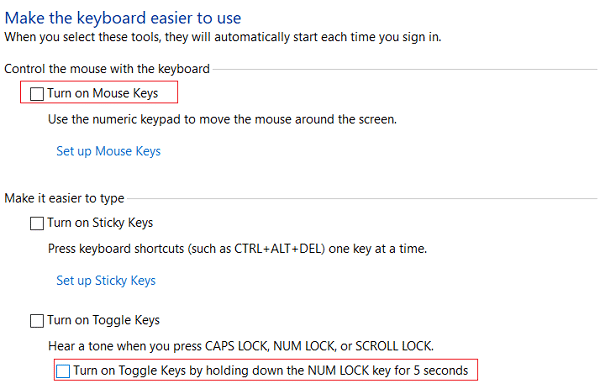
5. Кликните на Примени, а затим на ОК.
6. Поново покрените рачунар да бисте сачували промене.
Метод 2: Укључите тастер Нум Лоцк(Method 2: Turn ON the Num Lock Key)
Ако је тастер Нум Лоцк искључен(Num Lock Key is turned off) , нећете моћи да користите наменску нумеричку тастатуру на тастатури, па се чини да омогућавање Нум Лоцк(Num Lock) -а решава проблем.
На нумеричкој тастатури потражите дугме Нум Лоцк или НумЛк(Num Lock or NumLk button) , само га притисните једном да бисте омогућили нумеричку тастатуру. Када је Нум Лоцк(Num Lock) УКЉУЧЕН, моћи ћете да користите бројеве на нумеричкој тастатури на тастатури.

Метод 3: Онемогућите Користите нумеричку тастатуру за померање опције миша(Method 3: Disable Use the numeric keypad to move mouse option)
1. Притисните тастер Windows Key + И да бисте отворили подешавања(Settings) , а затим кликните на Лакоћа приступа.(Ease of Access.)

2. Из левог менија кликните на миш.(Mouse.)
3. Обавезно онемогућите прекидач за „ Користите нумеричку тастатуру да померате миш по екрану. (Use numeric keypad to move mouse around the screen.)“
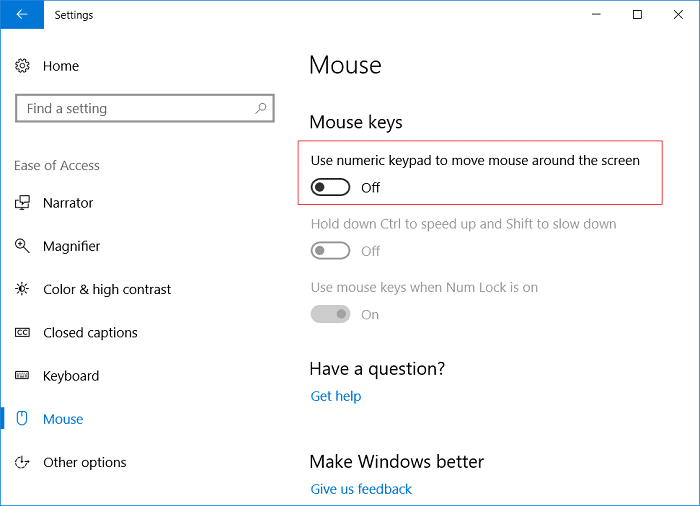
4. Затворите све и поново покрените рачунар.
Метод 4: Извршите чисто покретање(Method 4: Perform Clean Boot)
Понекад софтвер треће стране може бити у сукобу са Виндовс(Windows) -ом и може изазвати проблем. Да бисте поправили да нумеричка тастатура не ради у оперативном систему Виндовс 10(Fix Numeric Keypad Not Working in Windows 10) , потребно је да извршите чисто покретање(perform a clean boot) рачунара, а затим поново покушајте да приступите Нумпад(Numpad) -у .

Препоручено:(Recommended:)
- Како да поправите штампач није активиран код грешке 20(How to fix Printer not activated Error Code 20)
- Поправите да веб камера не ради након ажурирања за годишњицу Виндовс 10(Fix Webcam not working after Windows 10 Anniversary Update)
- Fix CD/DVD Drive not able to read discs
- Закажите искључивање рачунара користећи Таск Сцхедулер(Schedule Computer Shutdown using Task Scheduler)
То је то што сте успешно поправили нумеричку тастатуру која не ради у оперативном систему Виндовс 10(Fix Numeric Keypad Not Working in Windows 10) , али ако још увек имате питања у вези са овим водичем, слободно их питајте у одељку за коментаре.
Related posts
УСБ уређај не ради у оперативном систему Виндовс 10 [РЕШЕНО]
Показивач миша заостаје у оперативном систему Виндовс 10 [РЕШЕНО]
ВиФи се стално прекида у Виндовс 10 [РЕШЕНО]
Рачунар се насумично поново покреће на Виндовс 10 [РЕШЕНО]
Апликација за фотографије наставља да се руши у оперативном систему Виндовс 10 [РЕШЕНО]
Како ући у БИОС на Виндовс 10 [ВОДИЧ]
Грешка при враћању система 0к800700Б7 [РЕШЕНО]
Инсталација Виндовс 10 Цреаторс Упдате се заглавила [РЕШЕНО]
Поправи кашњење уноса тастатуре у Виндовс 10 [РЕШЕНО]
Нема звука на рачунару са Виндовс 10 [РЕШЕНО]
Опција Пин то Старт менија недостаје у Виндовс 10 [РЕШЕНО]
Драјвер екрана је престао да реагује и опоравио је грешку [РЕШЕНО]
Како избрисати партицију волумена или диска у оперативном систему Виндовс 10
[РЕШЕНО] Неочекивани БСОД изузетак продавнице у оперативном систему Виндовс 10
Датотека је превелика за одредишни систем датотека [РЕШЕНО]
Тоуцхпад не ради у Виндовс 10 [РЕШЕНО]
Име директоријума је неважећа грешка [РЕШЕНО]
Виндовс не може да доврши грешку екстракције [РЕШЕНО]
Пријављени сте са привременом грешком у профилу [РЕШЕНО]
Код грешке у Виндовс продавници 0к8000фффф [РЕШЕНО]
